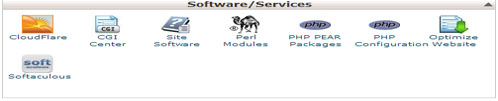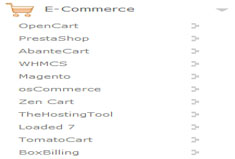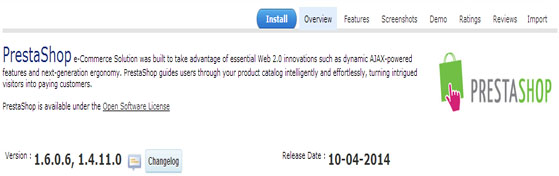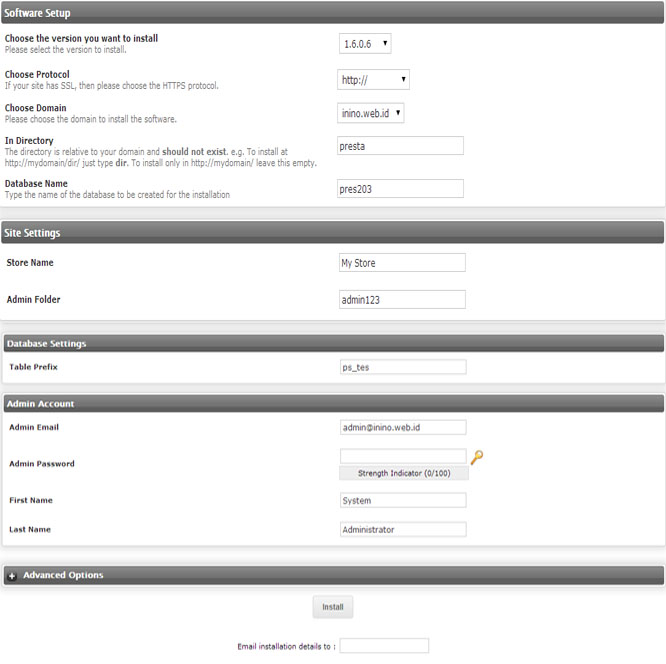Cara Instalasi Prestashop di Softaculous
Softaculous adalah salah satu fitur pada cPanel yang memudahkan pemasangan skript-skript website siap pakai seperti joomla, wordpress, opencart dan sebagainya. Dengan Softaculous anda tidak perlu direpotkan dengan instalasi manual yang mengharuskan konfigurasi beberapa skript agar website bisa berjalan, cocok bagi anda yang minim wawasan tentang pemrograman. Berikut adalah langkah-langkah untuk melakukan instalasi Prestashop, salah satu skript website yang banyak digunakan untuk membangun aplikasi jual beli online/ E-Commerce.1. Pastikan diskspace cpanel anda minimal 60MB ke atas, karena besar skript prestashop kira-kira 55-60 MB.2. Akses ke cpanel anda via web browser dengan mengetikkan http://namadomain.apa/cpanel (ubah namadomain.apa dengan domain anda, misalnya dalam contoh kali ini http://kamar-it.com/cpanel . Jika anda mengalami kendala mengakses cpanel, silahkan hubungi bagian support kami baik via telp/e-mail/ticket/chat.3. Klik menu Softaculous pada halaman utama cpanel.
4. Pada menu sebelah kiri di softaculous, klik pada sub E-commerce, Lalu klik pada tulisan Prestashop.
5. Klik Tombol Install Berwarna Biru
4. Isikan detailnya sesuai petunjuk dan gambar di bawah.a. Pilih dengan protokol http/https yang diinginkan. Normalnya menggunakan http://www , dengan begitu website bisa diakses dengan awalan www.b. Pilih dengan domain yang ingin diinstall skriptnya (biasanya jika menggunakan add-on/subdomain/parked domain akan muncul lebih dari satu domain).c. Biarkan kosong, atau jika memang ingin diinstall sebagai subdomain, ketikkan nama folder subdomainnya.d. Nama database bisa diset manual atau biarkan softaculous meng-generate nama databasenya.e. Isikan dengan nama toko online anda.f. Isikan dengan nama folder admin. Folder ini diakses ketika ingin mengatur website melalui panel admin, buatlah nama yang unik sehingga tidak mudah ditebak orang lain.g. Biarkan default/apa adanya.h. Isikan dengan alamat e-mail dari admin website.i. Isikan dengan kombinasi password yang baik, terdiri dari huruf, angka dan karakter seperti titik,koma dan sebagainya.j. Isikan dengan nama depan dari personal yang bertugas sebagai administrator website.k. Isikan dengan nama belakang dari personal yang bertugas sebagai administrator website.l. Klik install jika sudah selesai pengisiannya.7. Jika instalasi sukses, maka akan muncul tampilan seperti gambar di bawah.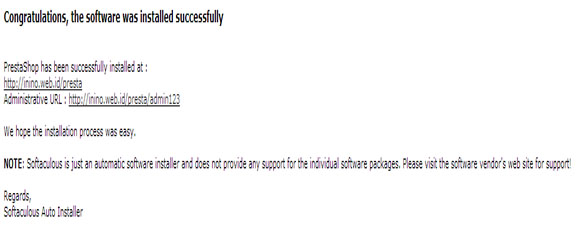 Demikianlah langkah-langkah untuk melakukan instalasi prestashop melalui softaculous. Untuk konfigurasi lain seperti cara menambah barang, mengeset harga jual, bisa merujuk pada website resmi prestashop.
Demikianlah langkah-langkah untuk melakukan instalasi prestashop melalui softaculous. Untuk konfigurasi lain seperti cara menambah barang, mengeset harga jual, bisa merujuk pada website resmi prestashop.
Apakah Jawaban ini membantu?
Baca Juga
Powered by WHMCompleteSolution